
بسیاری از آنها را دوست دارند تا راحتی جستجو برای فیلم ها و موسیقی را دوست داشته باشند، اما هیچ گروهی از کاربران کمتر از این نرم افزار ممکن است تحریک شود - قطع، نصب و راه اندازی تهاجمی و مداخله در کار مرورگرها گاهی اوقات بر روی اعصاب عمل می کنند. امروز ما می خواهیم در مورد چگونگی خلاص شدن از یابارا در ویندوز 7 بگوییم.
حذف UBAR
دستیار مورد بررسی بر روی کامپیوتر همراه با مرورگر جدید و افزودنی های موجود نصب شده است، اما تمام این اجزا ها را می توان با یک بار حذف کرد، به خصوص اگر از یک راه حل شخص ثالث استفاده کنید. اما اگر امکان استفاده از حذف از توسعه دهندگان شخص ثالث وجود نداشته باشد، می توانید با ابزارهای سیستم انجام دهید.روش 1: Revo Uninstaller
Revo Uninstaller معروف ترین گزینه Uninstaller است، با آن و شروع یک مرور کلی از روش های حذف Yabara.
- برنامه را باز کنید، سپس از لیست نرم افزاری در قسمت مرکزی پنجره Uninstaller Revo استفاده کنید - در آنجا شما نیاز به پیدا کردن موقعیتی مربوط به UBAR، آن را برجسته کنید و بر روی عنصر «حذف» کلیک کنید.
- یک ابزار استاندارد برای حذف Yubara کار خود را آغاز خواهد کرد. از گزینه حذف UBAR استفاده کنید و منتظر بمانید تا زمانی که Uninstaller با کار خود مقابله کنید.
- بعد، Revo Uninstaller دوباره به کسب و کار می آید - پیشنهاد می دهد اطلاعات باقی مانده از برنامه را پیدا کند. گزینه پیش فرض، "معمول"، کافی است: اطمینان حاصل کنید که دقیقا آن را فشار دهید و دکمه "بعدی" را فشار دهید.
- اولین نوشته ها در رجیستری یافت می شود - لازم است و "همه را انتخاب کنید" را انتخاب کنید و روی «حذف» کلیک کنید.
- بعد می آید صف فایل - اقدامات مشابه برای کلید های رجیستری هستند، تنها در حال حاضر، پس از حذف، روی "پایان" کلیک کنید.
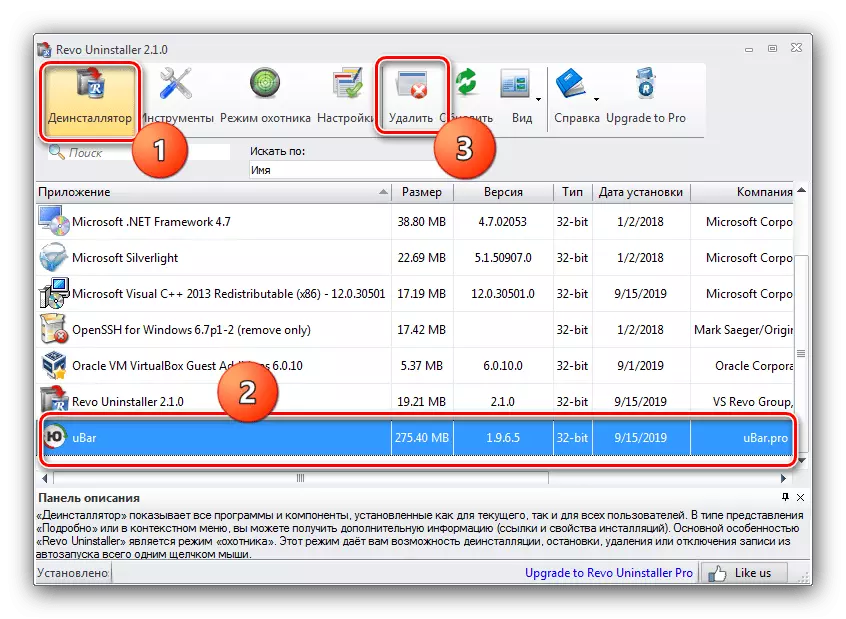
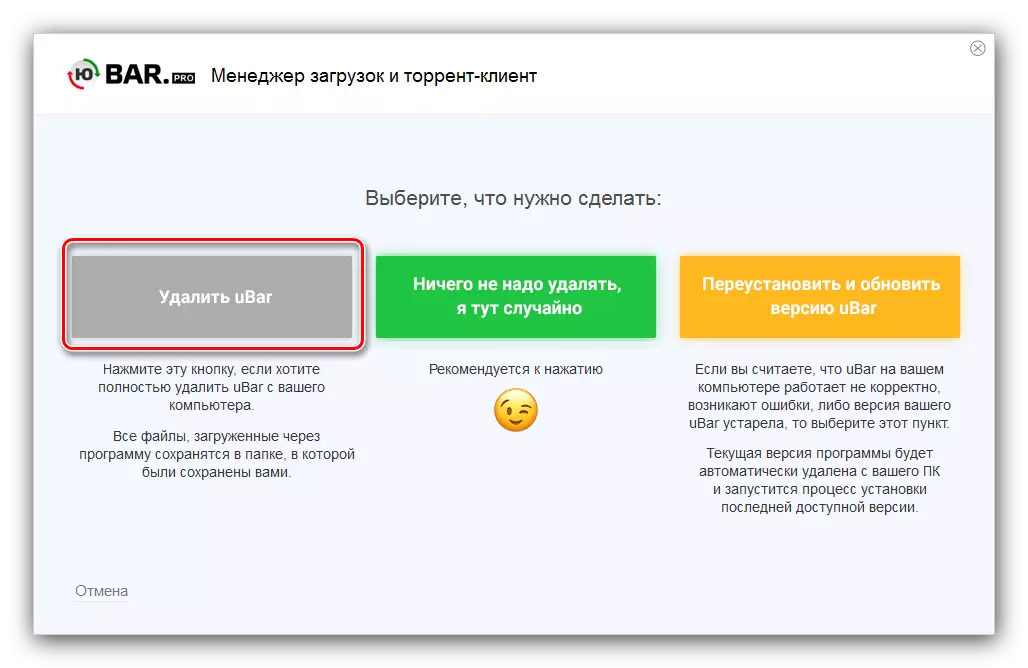
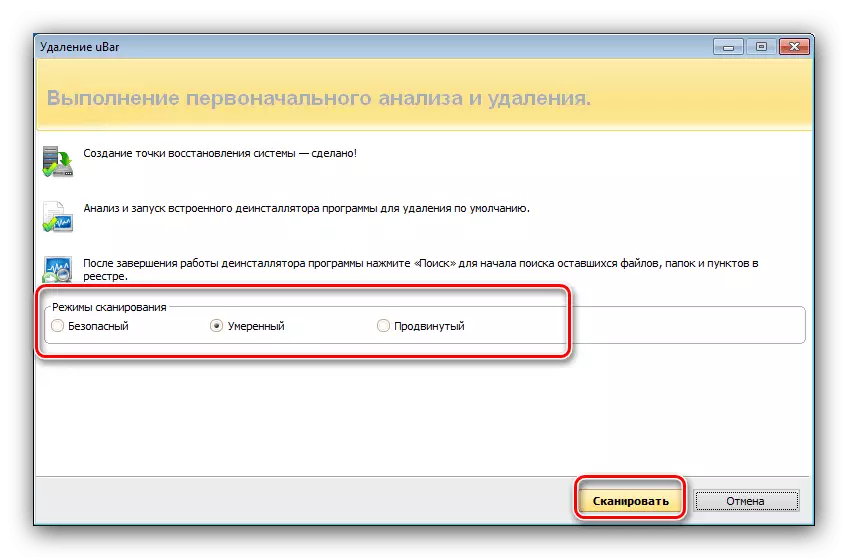
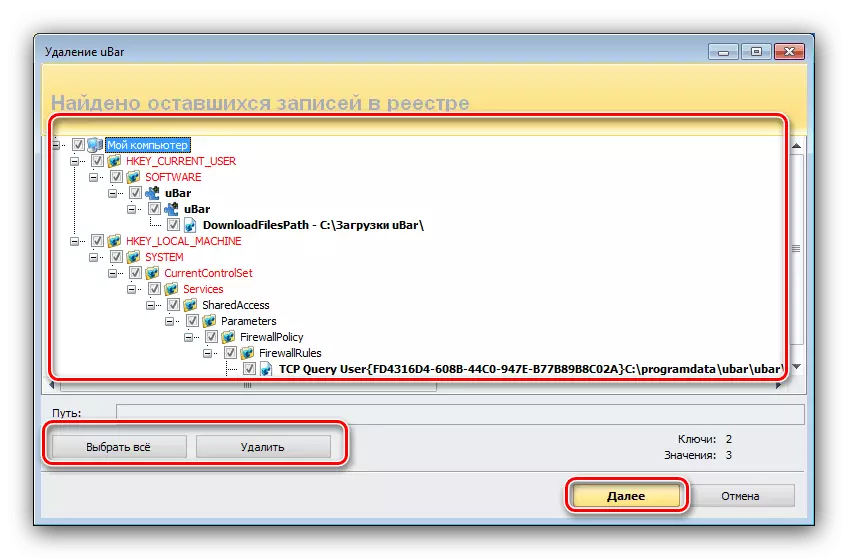

در این کار با Revo Uninstaller به پایان رسید. برای اطمینان از نتیجه، شما می توانید کامپیوتر را دوباره راه اندازی کنید و بررسی کنید که آیا Yubar به طور کامل حذف شده است.
روش 2: پیشرفته Uninstaller Pro
اگر Uninstaller Revo برای چیزی مناسب نیست، می توانید از برنامه پیشرفته Uninstaller Pro استفاده کنید - یک ابزار جامع، همچنین قادر به حذف برنامه های غیر ضروری است.
- ابزار مورد نیاز ما در ابزار Uninstall است که در داخل منوی "عمومی" واقع شده است.
- لیستی از نرم افزار نصب شده باز خواهد شد - پیدا کردن یک Ubar در آنجا، چک کردن جعبه مقابل آن را بررسی کنید، سپس بر روی دکمه "حذف" در سمت راست پنجره کلیک کنید.

تأیید حذف، و همچنین مطمئن شوید که "استفاده از اسکنر سمت چپ" را بررسی کنید.
- یک استاندارد Jubara Uninstaller باز خواهد شد، دستورالعمل های آن را دنبال کنید.
- پس از پاک کردن فایل های اصلی، جستجو آغاز خواهد شد. در پایان این روش، شما لیستی از سوابق را در فایل های رجیستری و "دم" ظاهر خواهید کرد - مورد نظر را انتخاب کنید و روی «بعدی» کلیک کنید.
- در پایان این روش، برنامه یک گزارش کوچک در مورد اقدامات انجام شده را نمایش می دهد. برای تکمیل کار، روی «انجام شد» کلیک کنید.
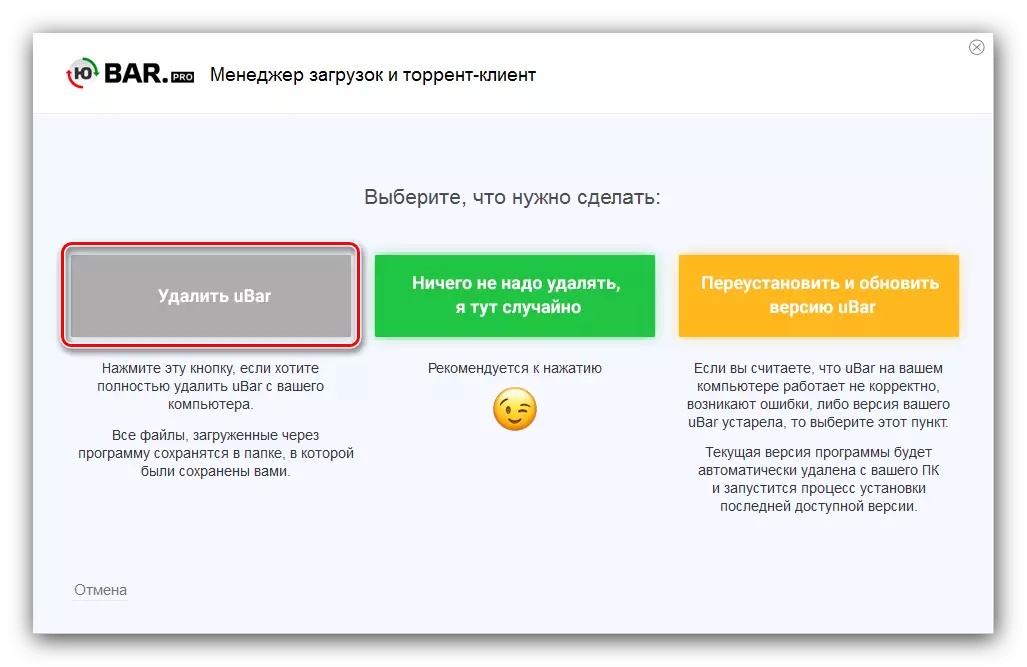
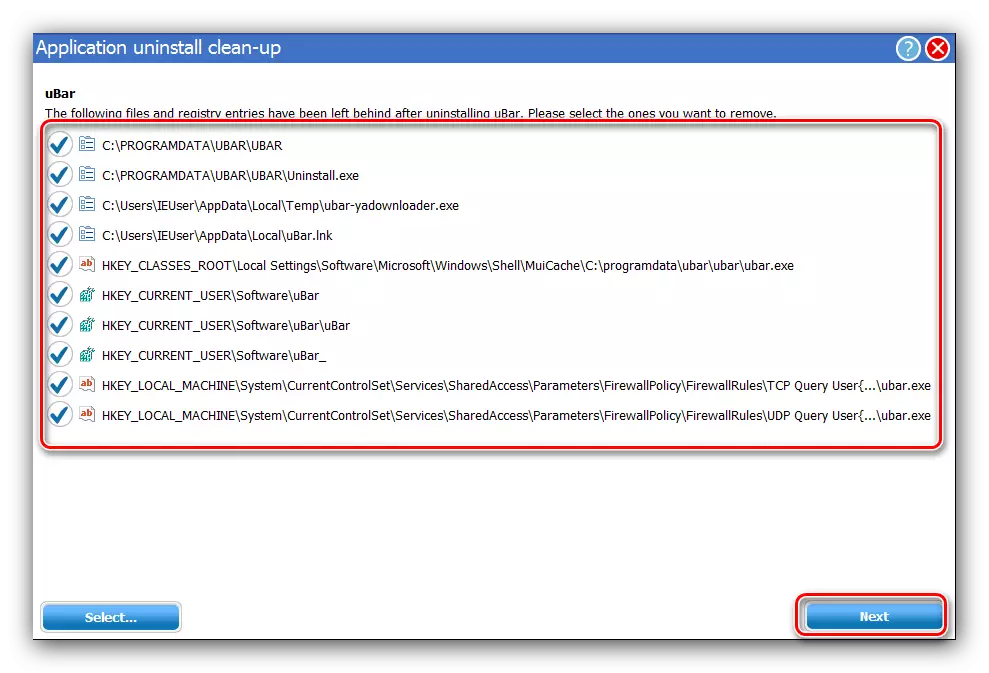
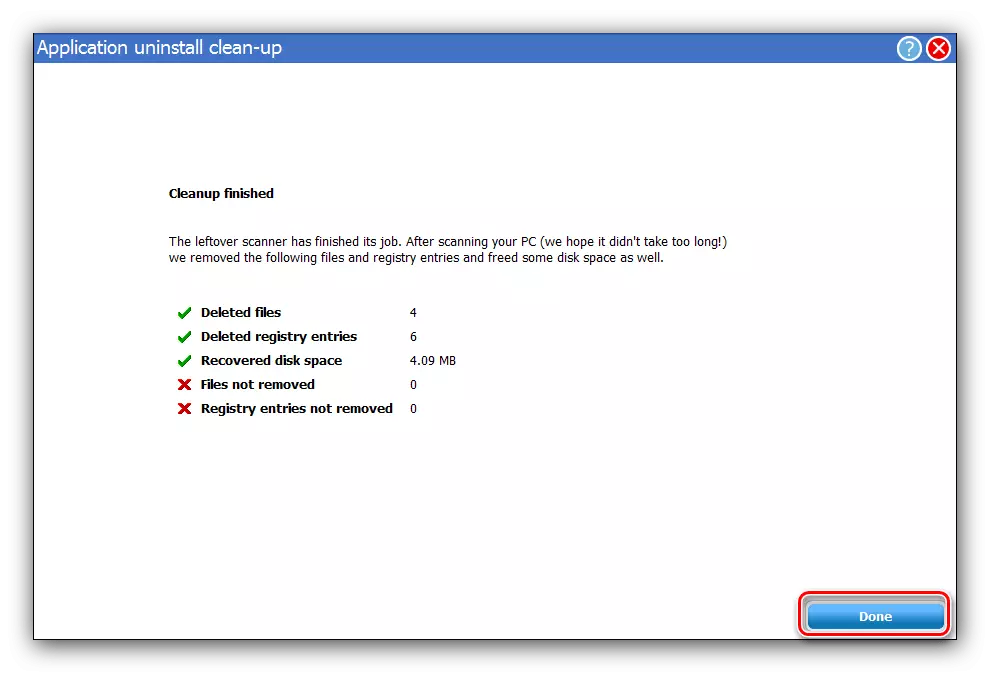
بنابراین شما می توانید به سرعت و به طور قابل اعتماد از شر Ubar و ردیابی آن خلاص شوید.
روش 3: CCleaner
CCleaner، که یک رایانه کاربردی است برای تمیز کردن کامپیوتر، در زرادخانه خود و یک Uninstaller، که با حذف Yubara مقابله می کند، است.
- باز "حذف برنامه ها"، که در مورد ابزار "ابزار" واقع شده است.
- بعد، موقعیت UBAR را پیدا کنید، پس از آن، با فشار دادن دکمه مربوطه، روش حذف را آغاز کنید.
- ابزار حذف، در حال حاضر به ما آشنا به ما با روش های قبلی. روی دکمه "شروع Delete" کلیک کنید و کتابچه راهنمای کاربر را دنبال کنید.
- پس از پاک کردن Yubar، ترتیب سنج را متوقف نکنید و به آیتم "تمیز کردن استاندارد" بروید، که در آن دکمه "تجزیه و تحلیل" را استفاده کنید.
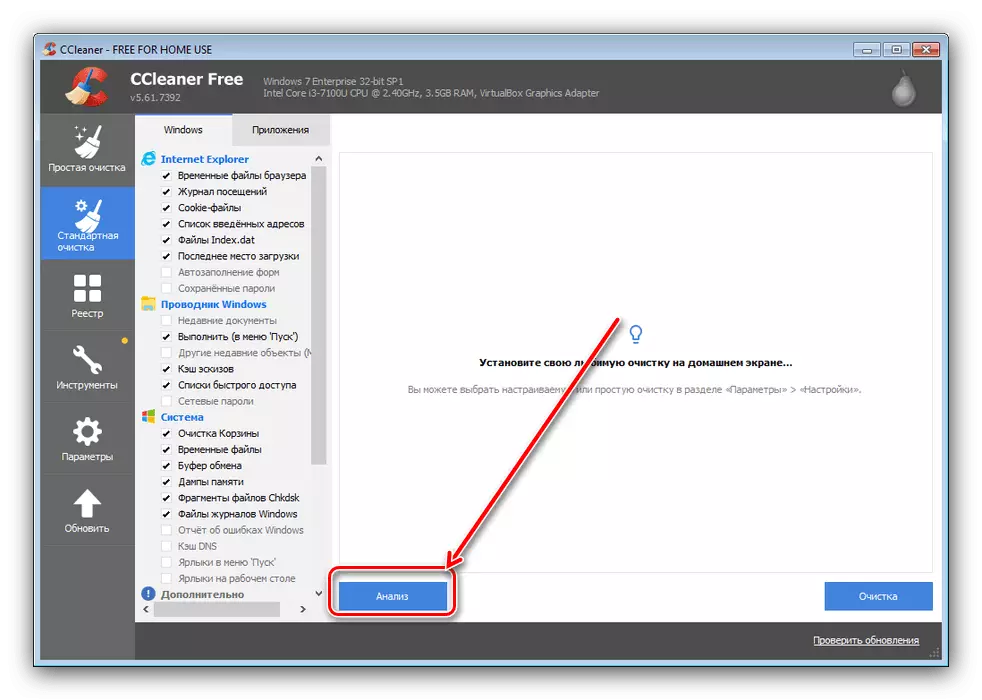
پس از تشخیص فایل های زباله، روی "تمیز کردن" کلیک کنید و منتظر پاک کردن کامل سوابق موجود بود.
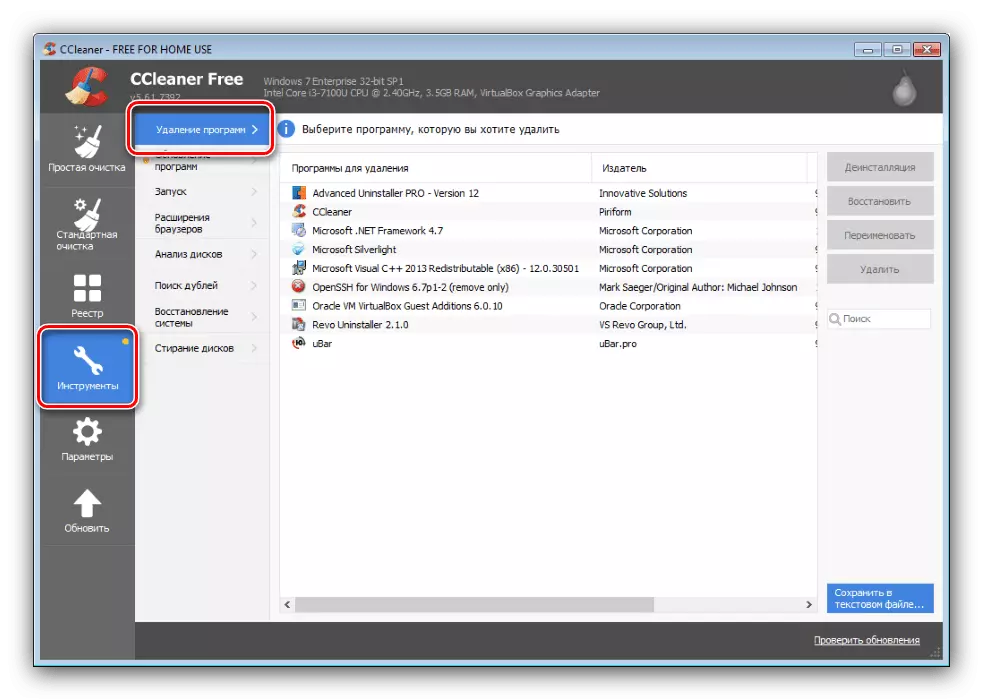
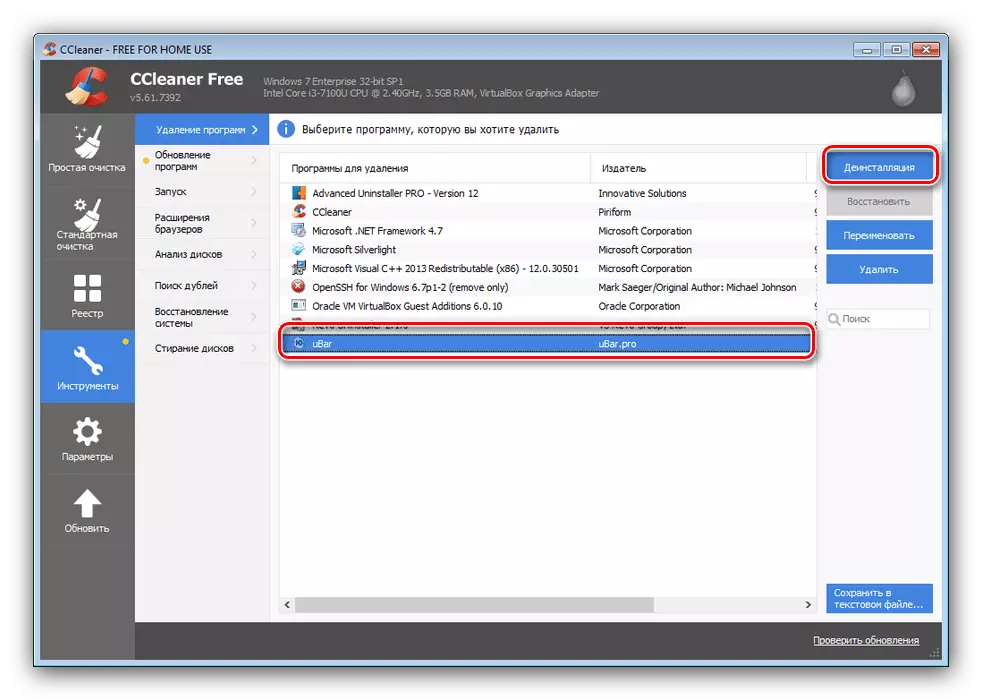
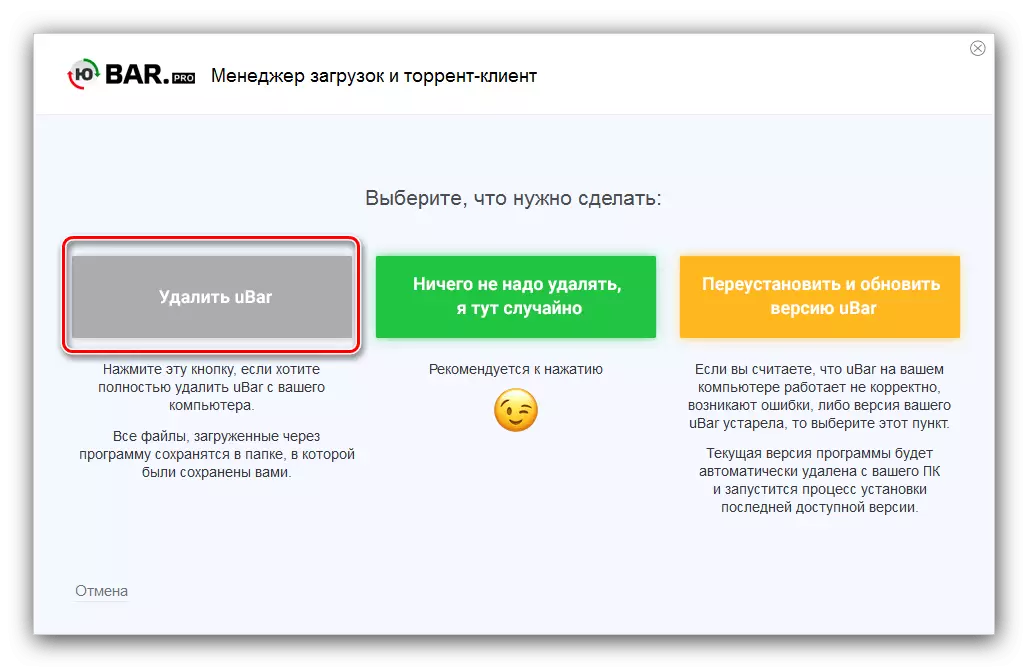
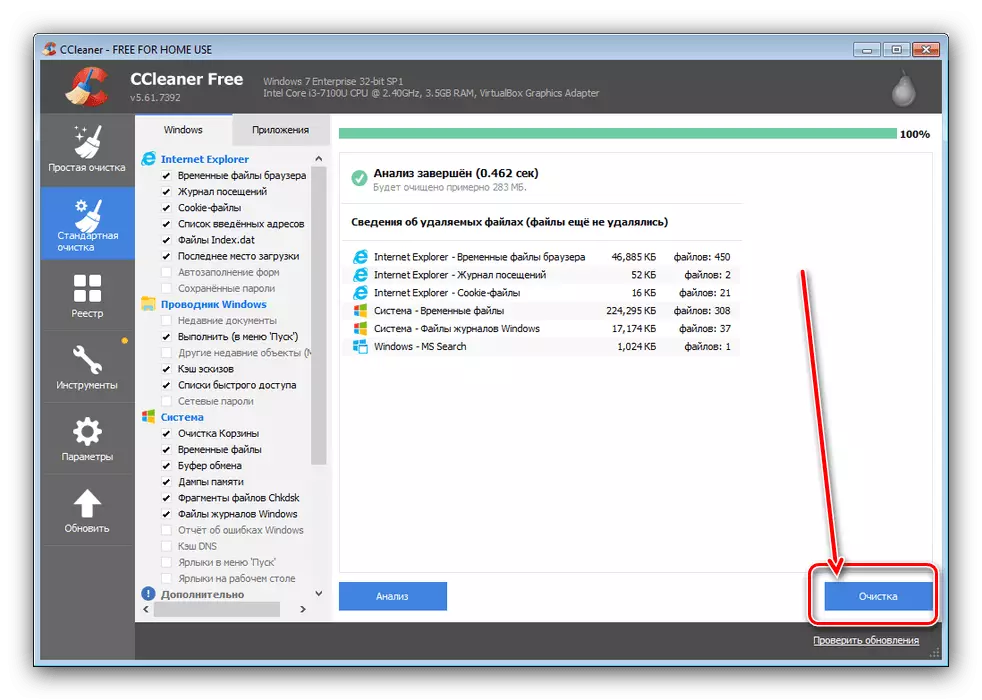
پایان - در حال حاضر UBAR از کامپیوتر به طور کامل حذف خواهد شد.
روش 4: سیستم ها
برخی از کاربران دوست ندارند از ابزارهای نرم افزاری شخص ثالث استفاده کنند. خوشبختانه، شما می توانید از Yubara به وسیله سیستم خلاص شوید. فرآیند حذف آن در دو مرحله رخ می دهد: به طور مستقیم برنامه را حذف کنید و رجیستری را پاک کنید.
- برای شروع، با فشار دادن ترکیب Win + R، پنجره «اجرای» تماس بگیرید. هنگامی که ابزار شروع می شود، دستور appwiz.cpl را وارد کنید و روی OK کلیک کنید.
- پنجره "برنامه ها و اجزای سازنده" باز خواهد شد. رکورد UBAR را برجسته کنید، سپس روی «Delete / Edit» در نوار ابزار کلیک کنید.
- برنامه را پس از توصیه هایی که بر روی صفحه نمایش ظاهر می شود را حذف کنید.
- حالا شما باید علامت های زیر را از برنامه در رجیستری سیستم حذف کنید. دوباره "اجرای" را اجرا کنید، اما این بار فرمان regedit را می گیرید.
- هنگامی که ویرایشگر رجیستری باز می شود، F3 را فشار دهید. یک ابزار جستجو راه اندازی خواهد شد - پرس و جو UBAR را در آن وارد کنید و از «جستجوی بعدی» استفاده کنید.
- اولین نتیجه را انتخاب کنید و روی آن کلیک کنید با دکمه سمت راست ماوس، از گزینه "Delete" از منوی زمینه استفاده کنید.
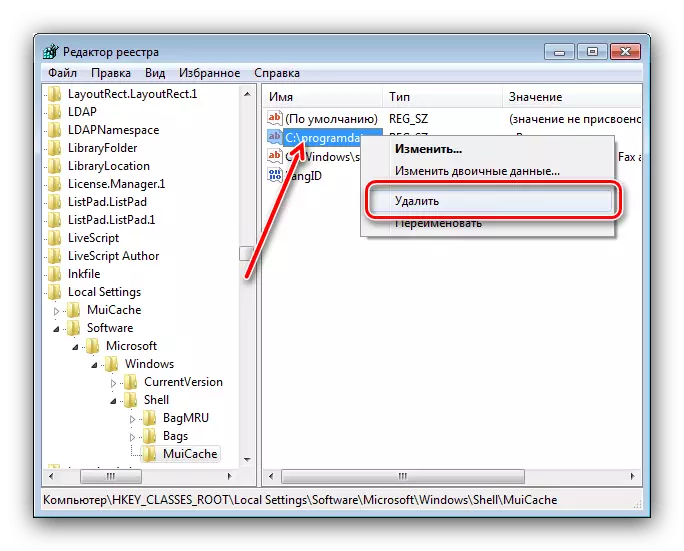
در یک پنجره هشدار، روی "بله" کلیک کنید.
- استفاده از F3 دوباره و حذف عناوین یافت شده، تکرار مراحل از مرحله 6. هنگامی که تمام بقایای هدایت، بستن ویرایشگر رجیستری و راه اندازی مجدد کامپیوتر.

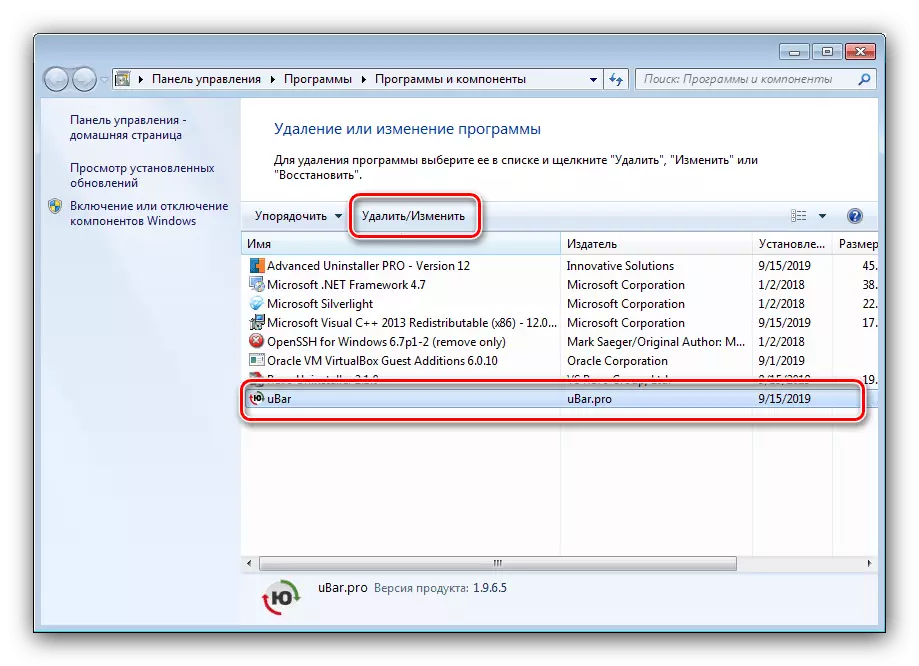

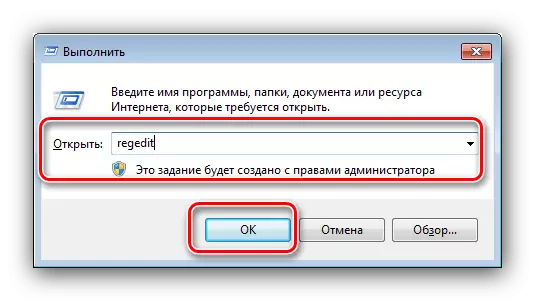

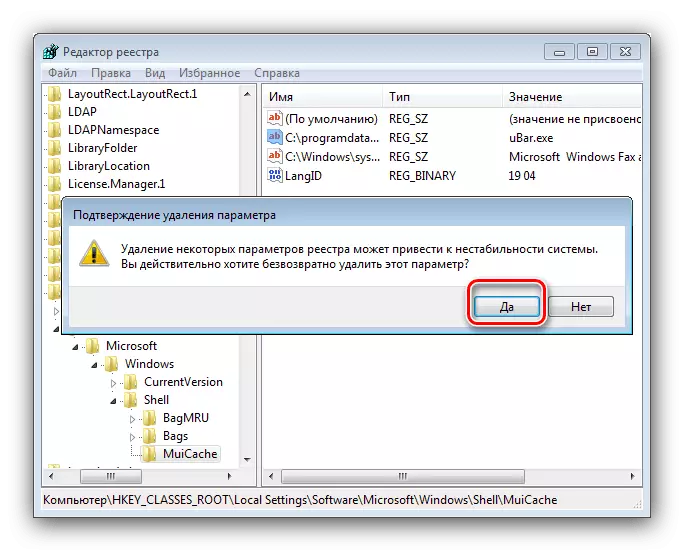
همانطور که می بینید، حذف Yabara یک سیستم زمانبندی کمی بیشتر است که باید با استفاده از راه حل های شخص ثالث حذف شود.
نتیجه
ما با تکنیک حذف UBAR در ویندوز 7 آشنا شدیم و همانطور که می بینیم، هیچ چیز پیچیده ای وجود ندارد.
